إذا قررت الآن التبديل من الهاتف المحمول الذي يعمل بضغطة زر إلى هاتف ذكي يعمل بنظام Android، فإن بعض الصعوبات تنتظرك. من الممكن أن تفكر في البداية في كيفية تثبيت البرنامج. بالطبع، يمكنك قصر نفسك على التطبيقات المثبتة مسبقًا. ولكن بسرعة كافية سوف تستنفد إمكاناتهم، وسوف تريد المزيد. لذلك، ننصحك بقراءة هذه المقالة - فهي تصف جميع طرق تثبيت التطبيقات.
حتى في فجر نظام التشغيل الخاص بها، حاولت Google تسهيل تثبيت التطبيقات الإضافية. ولهذا الغرض، أنشأ العملاق الأمريكي متجرًا منفصلاً على الإنترنت يسمى تطبيقات جوجل. ويمكن الوصول إليه باستخدام البرنامج متجر اللعب، والذي يتوفر على كل هاتف ذكي يعمل بنظام Android تقريبًا. إنه غير متوفر فقط على الأجهزة الأرخص من الشركات الصينية المجهولة التي لم تخضع لاختبارات وترخيص خاص.
للوصول إلى المتجر عبر الإنترنت ستحتاج أيضًا حساب جوجل. لن يكون إنشاء ذلك أمرًا صعبًا، كما سترى إذا قرأت مادتنا المنفصلة. يوصى باستخدام نفس الحساب على هواتف ذكية مختلفة، وفي هذه الحالة، سيكون من الأسهل بكثير العثور على تطبيقاتك المفضلة وتثبيتها.
يعد تثبيت التطبيق على Android عبر Google Play أمرًا بسيطًا للغاية. للقيام بذلك، قم بما يلي:
الخطوة 1.اذهب إلى متجر اللعب. ستجد أيقونة هذا العميل على سطح المكتب أو، كحل أخير، في القائمة.
الخطوة 2.سيتم نقلك إلى صفحة Google Play الرئيسية. يمكنك محاولة العثور على التطبيق الذي ترغب في استخدامه، أو استخدام شريط البحث الموجود في الأعلى.

الخطوه 3.عندما تصل إلى صفحة البرنامج أو اللعبة، اضغط على الزر الأخضر “ ثَبَّتَ" ستبدأ عملية التنزيل على الفور، وبعد ذلك سيبدأ التثبيت. إذا كنت ستقوم بتثبيت اللعبة، فقد يُعرض عليك تنزيلها عبر Wi-Fi لتوفير حركة المرور. ما إذا كنت توافق على هذا الأمر متروك لك لتقرره.

استخدام جهاز الكمبيوتر والمتصفح الخاص به
لا يعلم الجميع عن ذلك، لكن Google Play يدعم التثبيت عن بعد للبرامج والألعاب. هذا يعني أنه ليس عليك الوصول إلى المتجر عبر الإنترنت من الهاتف الذكي أو الجهاز اللوحي المحدد الذي سيتم تثبيت التطبيق الذي تحتاجه عليه. يمكنك استخدام جهاز كمبيوتر بدلا من ذلك. لا يهم نظام التشغيل المثبت عليه - Windows أو Mac OS أو Chrome OS. كل ما تحتاجه هو أن يكون لديك متصفح إنترنت على جهاز الكمبيوتر الخاص بك. وبمساعدتها يجب عليك القيام بما يلي:

الخطوة 8انتقل إلى المجلد " التحميلات"(تحميل).

الخطوة 9انقر على ملف APK.
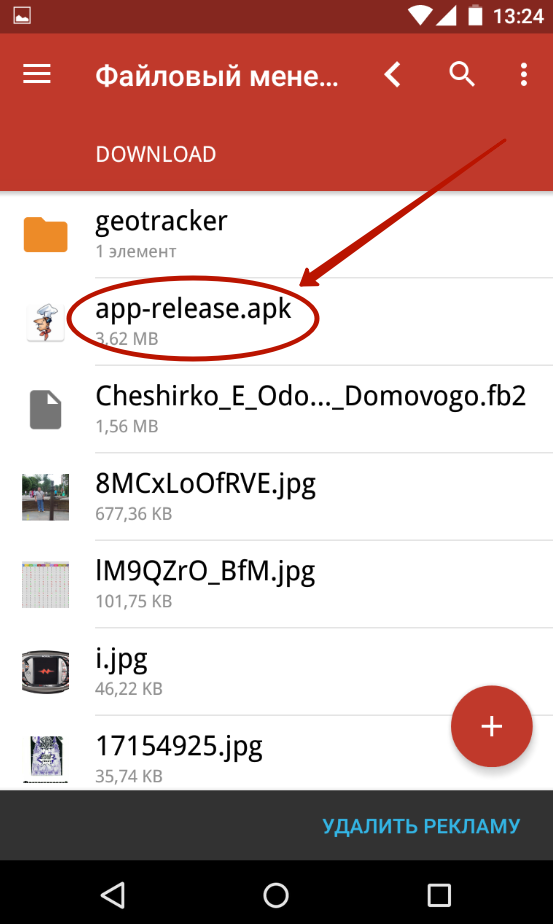
الخطوة 10انقر على الزر ثَبَّتَ" امنح التطبيق كافة الأذونات إذا كان يتطلب ذلك.


هذا يكمل التثبيت. لن يظهر الرمز على سطح المكتب - سيتعين عليك البحث عنه في القائمة. بخصوص ملف APK الموجود في " التحميلات"، فيمكن الآن حذفه.
استخدام قارئ البطاقة وطرق أخرى
إذا كان اتصال USB لا يناسبك، فيمكنك استخدام طرق أخرى لنقل ملف APK. على سبيل المثال، يمكنك إزالة بطاقة الذاكرة من الجهاز وإدخالها في قارئ البطاقات. إذا كان لديك، فيجب أن تكون قادرًا على استخدامه، وبالتالي لن نصف الإجراء بأكمله.
يمكنك أيضًا استخدام اتصال لاسلكي. على سبيل المثال، التطبيق مثالي لهذه الأغراض ايردرويدوالتي يتم توزيعها على Google Play مجانًا تمامًا. يمكنك أن تقرأ عن هذا وطرق أخرى للاتصال بجهاز كمبيوتر في المقالة " كيفية مزامنة الاندرويد مع الكمبيوتر ».
تثبيت التطبيق على بطاقة الذاكرة
إذا كانت لديك بطاقة ذاكرة مثبتة، فسيتم تثبيت العديد من التطبيقات عليها تلقائيًا. الاستثناء هو الأدوات المساعدة الخاصة التي يجب أن تكون موجودة فقط في الذاكرة المدمجة.
يمكنك نقل التطبيقات إلى بطاقة SD في أي وقت. هذا يفعل كما يلي:
الخطوة 1.اذهب إلى " إعدادات».
الخطوة 2.اذهب إلى القسم " مدير التطبيق" ويمكن أن يطلق عليه أيضًا " التطبيقات" إذا كان لديك جهاز لوحي، عليك أولاً الانتقال إلى " شائعة».
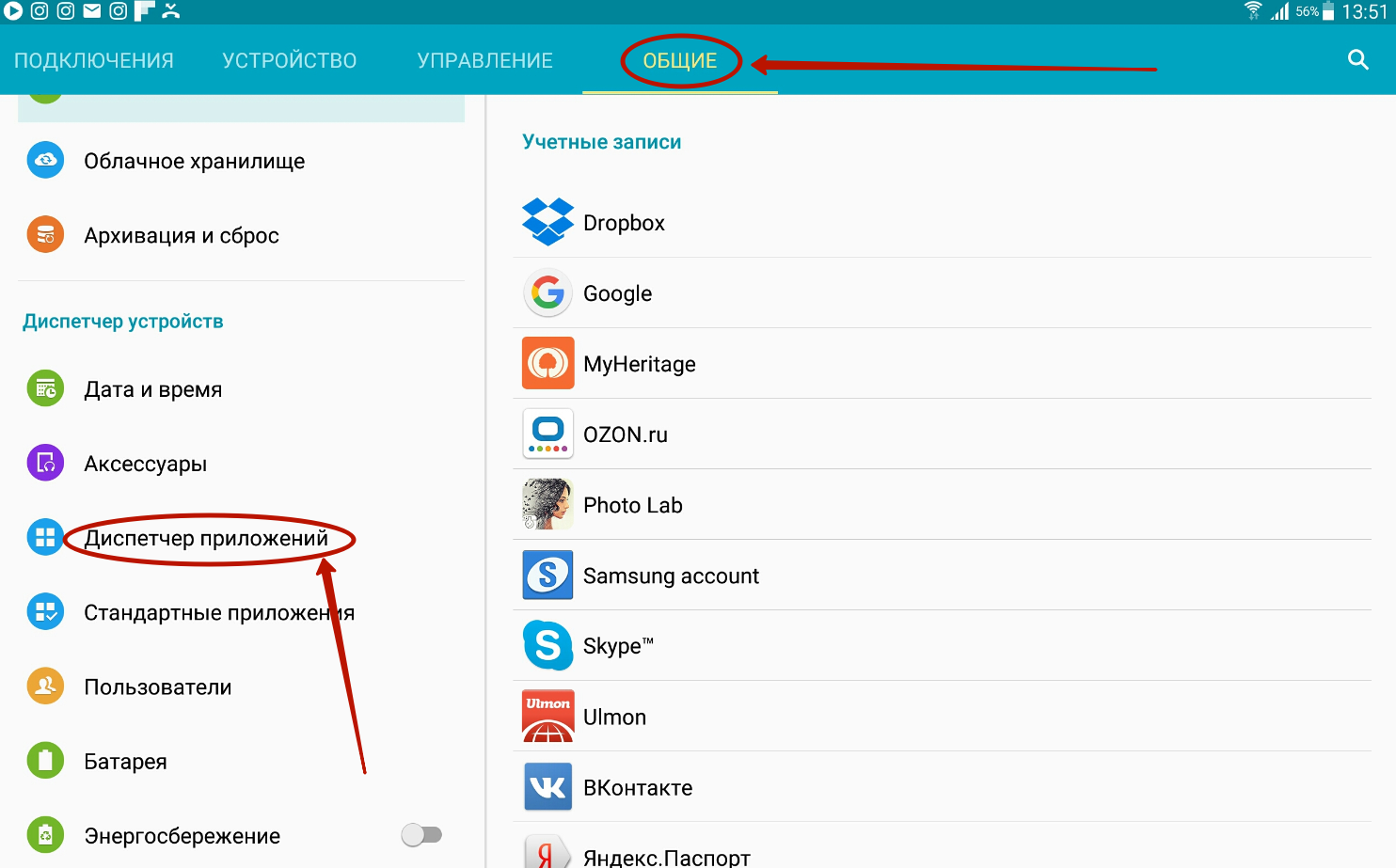
الخطوه 3.اذهب إلى " بطاقة ذاكرة SD" يتم هنا عرض جميع البرامج والألعاب التي يمكن نقلها إلى الذاكرة الخارجية.

الخطوة 4.انقر على التطبيق الذي تريد نقله. في القائمة التي تفتح، انقر فوق الزر " إلى بطاقة الذاكرة SD" ويمكن أن يطلق عليه أيضًا " إلى بطاقة SD».
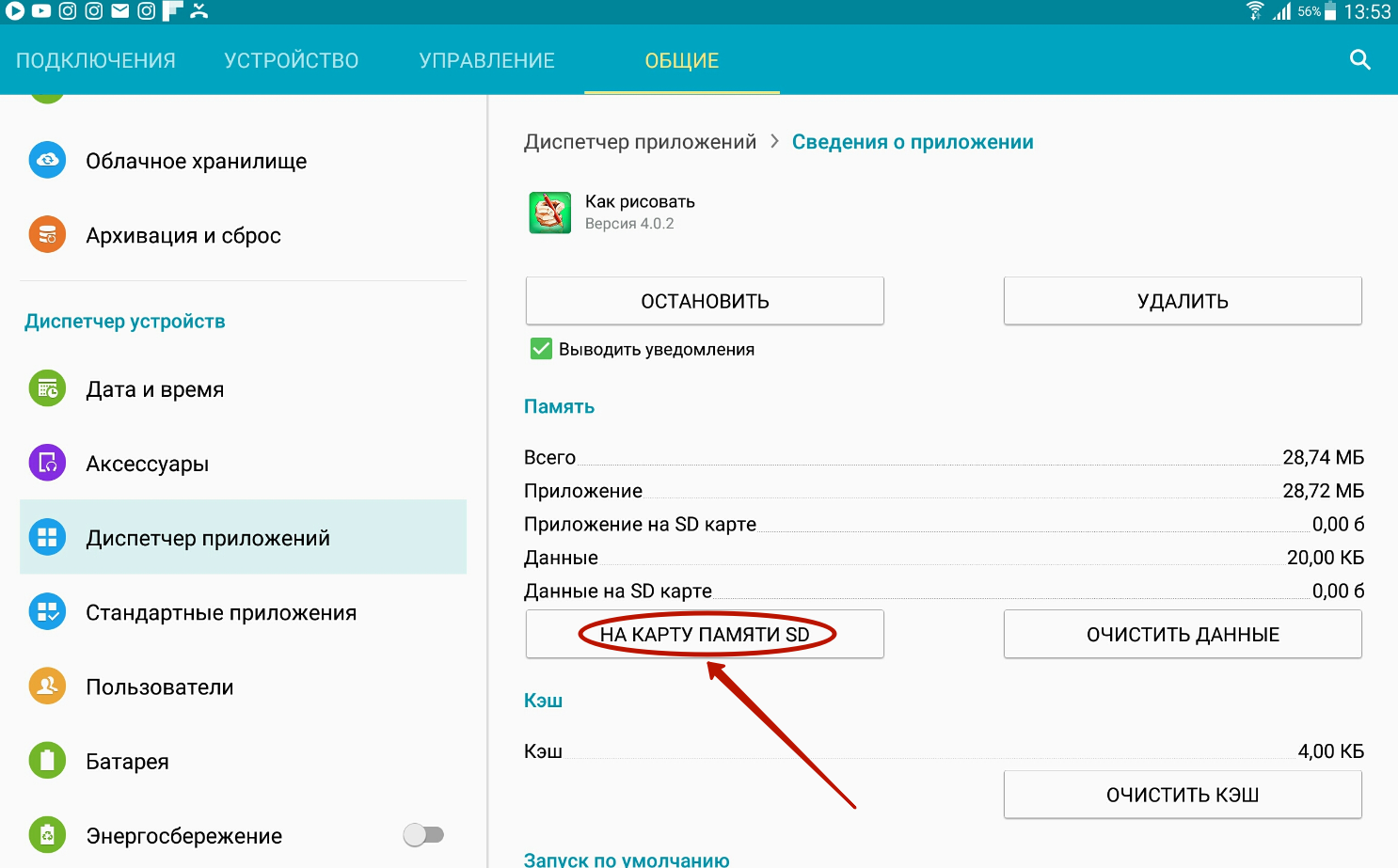
كل ما علينا فعله هو انتظار النتيجة!






